m-cli: Ein Schweizer Taschenmesser für das Mac-Terminal
Lasst uns mit einem kurzen Alltagsbeispiel einsteigen: Um alle, auch die versteckten Dateien im OS X-Finder anzuzeigen, müssen Anwender die keine zusätzlichen Software-Helfer einsetzen wollen das folgende Kommando im Terminal ihres Macs eingeben: defaults write com.apple.finder AppleShowAllFiles YES.
Eine lange Zeichenkette, die man sich erst mal einprägen muss. Oder man greift zu m-cli. Der quelloffene Download für das Mac-Terminal macht es sich zur Aufgabe zahlreiche Standard-Kommandos des Mac-Betriebssystems durch einfache Befehle zu ersetzen und will das Durchführen administrativen Aufgaben am eigenen Rechner so vereinfachen.
„m-cli“ installiert dazu keine Systemerweiterungen, sondern unterstützt lediglich die Funktionen, auf die sich euer Mac ohnehin versteht. Habt ihr den Kommandozeilen-Helfer installiert, lässt sich „m-cli“ durch die Eingabe des Buchstabens „m“ aufrufen und unterstützt die folgenden Kommandos:
help, battery, bluetooth, dir, disk, finder, firewall, gatekeeper, hostname, info, lock, ntp, network, nosleep, restart, safeboot, screensaver, service, shutdown, sleep, timezone, trash, user, volume, wallpaper und wifi.
Womit wir zu unserem Eingangsbeispiel zurückkehren. Durch die Eingabe des Befehls „m finder“ könnt ihr euch nun alle Finder-Optionen anzeigen lassen, die „m-cli“ bearbeiten kann. Hier wird dann auch die auch Anzeige versteckter Dateien beschrieben: „showhiddenfiles YES“.

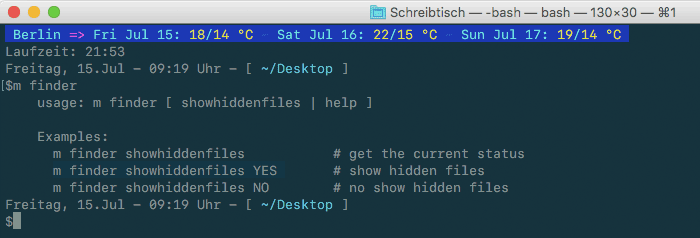
Also quasi ein gut sortierter Haufen Aliases? :)
Sehr schön!
Bei dem Versuch der Installation kommt der Fehler:
fatal: could not create work tree dir ‚/usr/local/m-cli‘: Permission denied
Failed to clone => https://github.com/rgcr/m-cli.git
Sieht nach einem Rechte-Fehler aus. Wenn du dem Script vertraust, könntest du mit sudo installieren – oder du schaust dir mal Homebrew ( http://brew.sh/index_de.html ) an. Der Paketmanager kümmert sich bei der ersten Installtation darum, dass sich das Verzeichnis /usr/local auch vom lokalen Benutzer bearbeiten lässt.
Was soll denn der Hinweis auf Homebrew? m-cli ist kein in Homebrew verfügbares formulae. Willst Du die Leute hier noch mehr verwirren? Homebrew kümmert sich darum auch ausschließlich bei der Erstinstallation darum … danach muss man das selber richten
Helfen tut ein:
sudo chown -R $(whoami):admin /usr/local
Aber schön blau der Post… ;)
@Fischi Warum so aggressiv? Das , was Nicolas vorgeschlagen hat, funktioniert ebenfalls. m-cli kannst du ganz einfach über „brew install m-cli “ installieren.
der Shell-User muss admin rechte haben. Zum Beispiel im Terminal zum Admin wechseln. sudo ist nicht nötig.
>login adminusername
Der Ordner „/usr/local“ muss die richtigen Berechtigungen für Deinen User haben…
sudo chown -R $(whoami):admin /usr/local
Danke, nun hats geklappt
Installiert, geht leider nicht.
USER@HOST:~$ m
-bash: m: command not found
Irgendjemand ne Idee?
Same here…keine Ahnung wieso…
Neustarten, dann klappt es.
Bei mir klappt es leider auch nach einem Neustart nicht :/
Kann mir jemand helfen bitte?
Installation hat geklappt man musste nur I sh am ende wegnehmen.
Jetzt kommt folgendes:
Installed successfully!
Please add the following line to your .bashrc or .zshrc or .profile:
export PATH=\$PATH:${INSTALL_DIR}/${PKG}
Hat jemand eine Ahnung?
Das tun was da steht: mit einem Editor Deiner Wahl (vi, nano, mcedit) im Terminal die Datei „.bashrc“ in Deinem Home-Verzeichnis editieren und am Ende eine neue Zeile anfügen:
export PATH=\$PATH:${INSTALL_DIR}/${PKG}
vi ~/.bashrc
Allerdings möchte ich abraten. Wer solche Sätze nicht versteht sollte vielleicht erst einmal kleinere Brötchen backen und nicht wild Tools installieren, die seinem (noch) recht großem Unwissen noch mehr Macht zu geben … und nein das ist nicht arrogant, sondern lediglich warnend gemeint …
äääähm sorry … muss mich korrigieren – ich denke die Zeile ist so nicht in Ordnung …
Hatte auch Probleme.
So hat es bei mir geklappt:
Installation, wie bei Github funktionierte nicht wie beschrieben.
So hat es funktioniert:
Als Benutzer mit Adminrechten anmelden.
Terminal unter Mac OS 10.11 (wahrscheinlich geht es bei anderen Versionen gleich) gestartet.
Eingeben von: Sudo su
Dann das Passwort vom angemeldeten Benutzer eingeben.
Das Prompt wechselt von: MacBookPro:~ ich$
Zu: sh-3.2#
Auf der Website von Github wird dann die Zeile
curl -fsSL https://raw.githubusercontent.com/rgcr/m-cli/master/install.sh | sh
markiert und per drag and drop ins Terminalfenster gezogen und dann mit return ausgeführt.
Ergebnis:
Downloading m-cli from git to /usr/local
Cloning into ‚/usr/local/m-cli’…
remote: Counting objects: 36, done.
remote: Compressing objects: 100% (34/34), done.
remote: Total 36 (delta 3), reused 21 (delta 1), pack-reused 0
Unpacking objects: 100% (36/36), done.
Checking connectivity… done.
Installed successfully!
Nachdem Beenden und Neustarten von Terminal läuft m-cli.
ich baue seit einigen wochen auf https://github.com/guarinogabriel/Mac-CLI … da ist der funktionsumfang meines erachtens noch besser.
Ich hab’s nun installiert nur wie benutz ich es? wenn ich ein m im Terminal eintrage kommt: command not found
Hier das gleiche. Auf nem anderen Rechner klappte es nur über Homebrew.